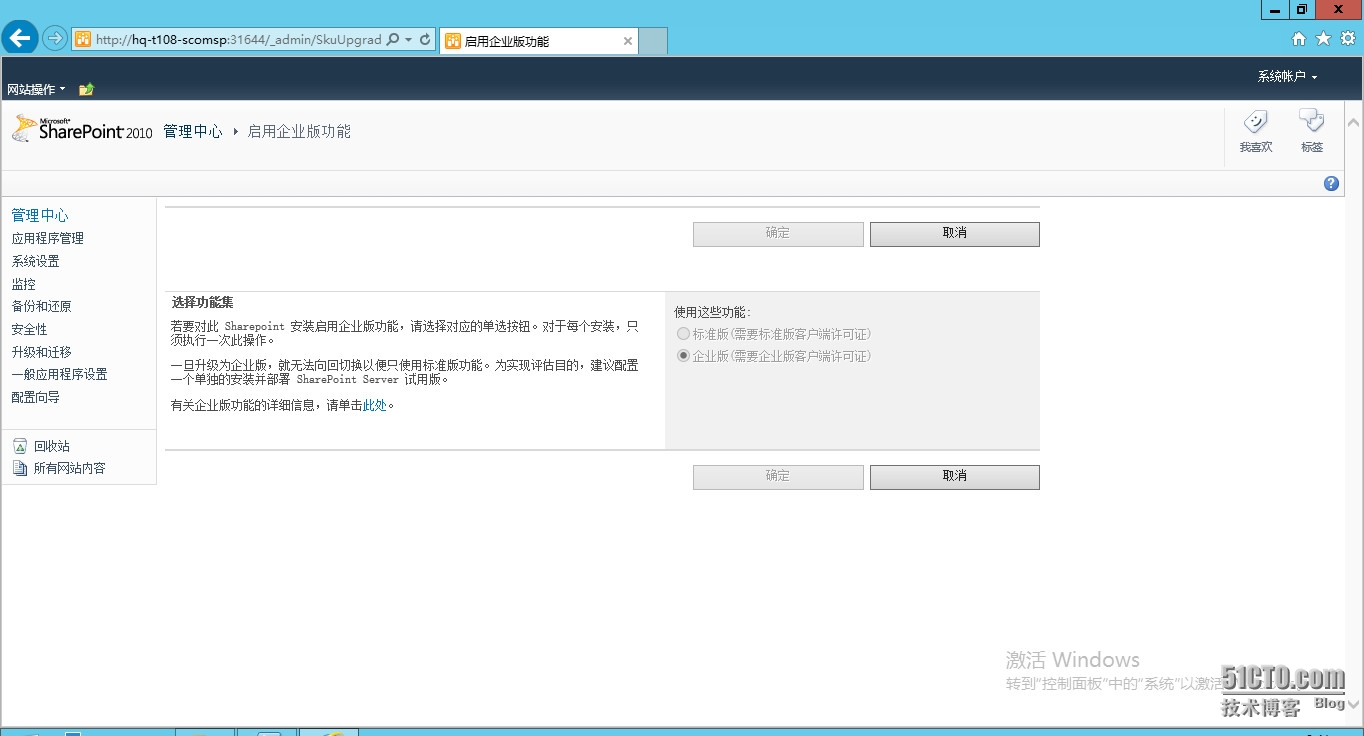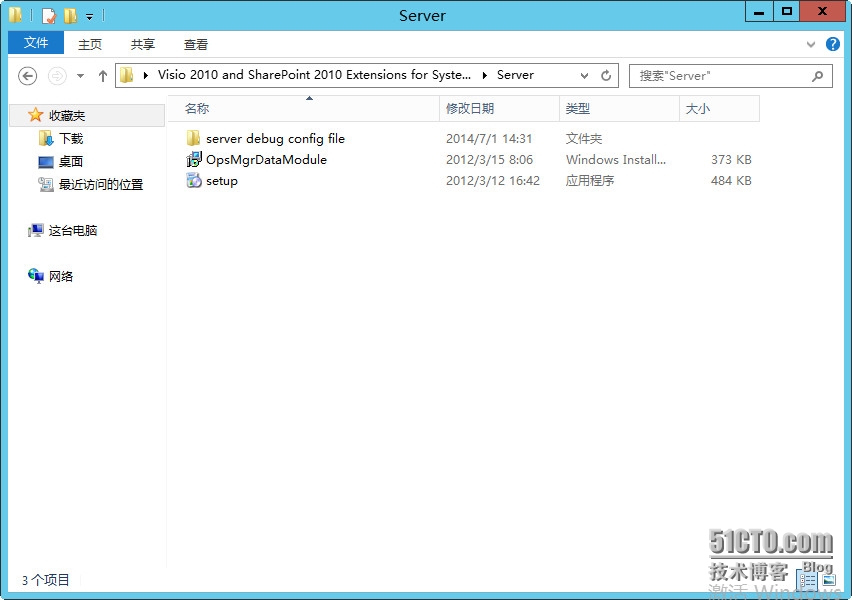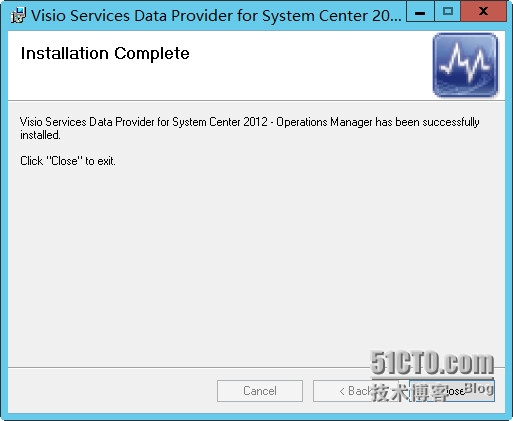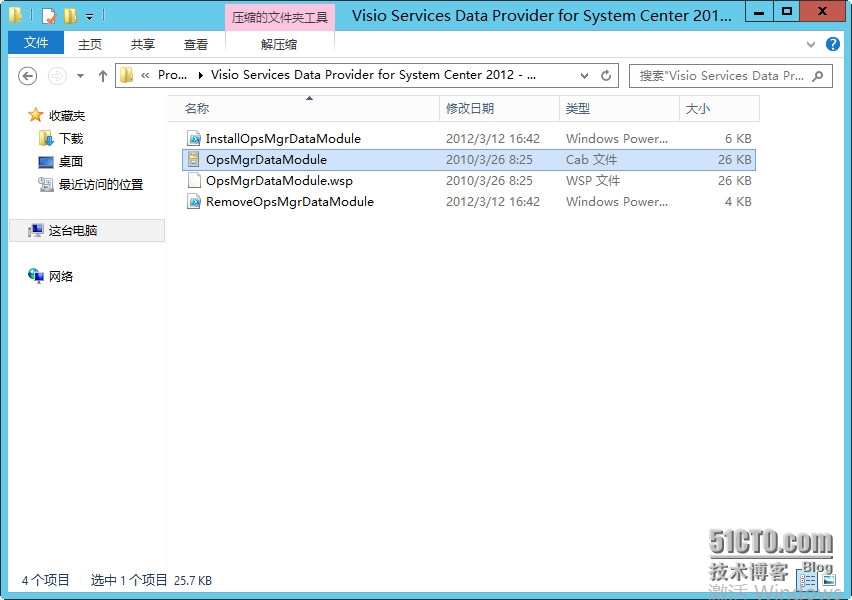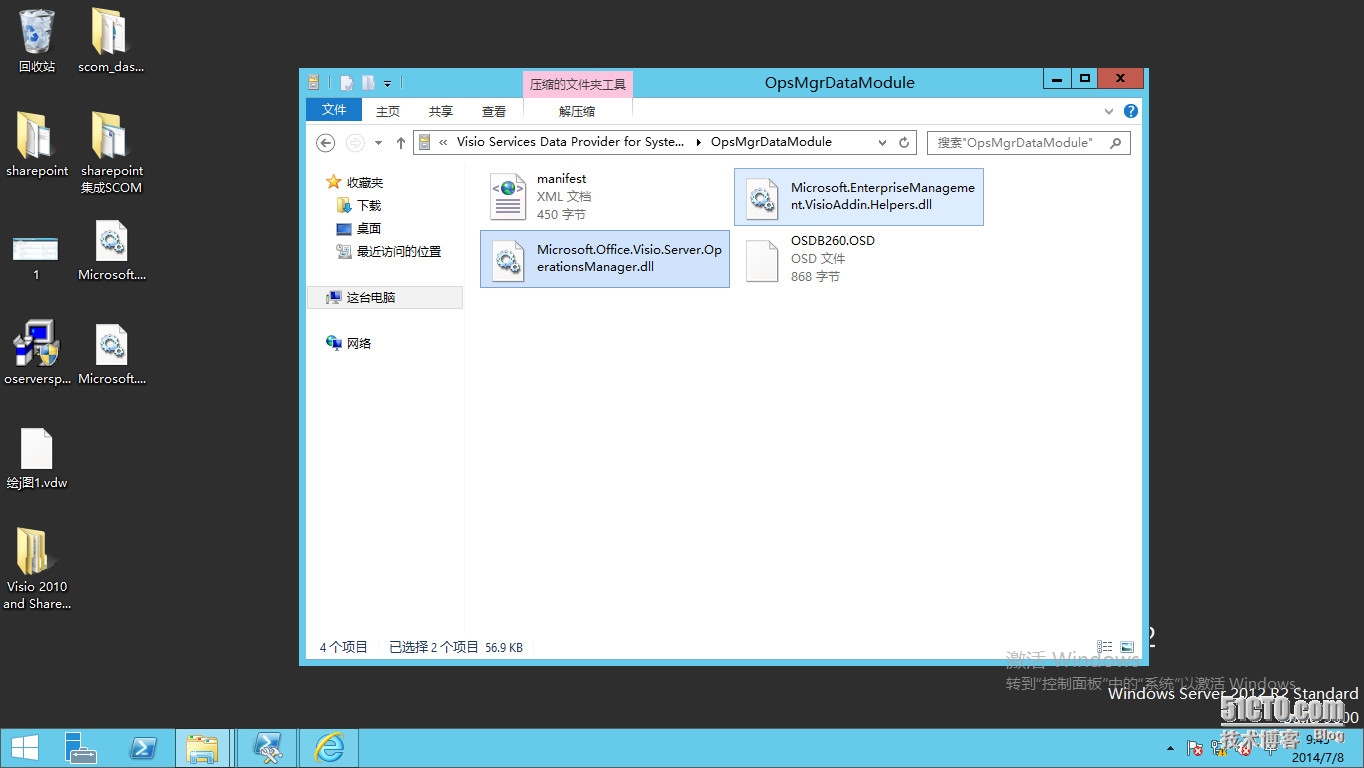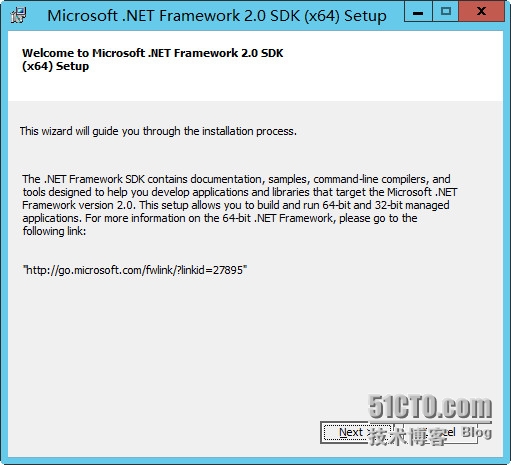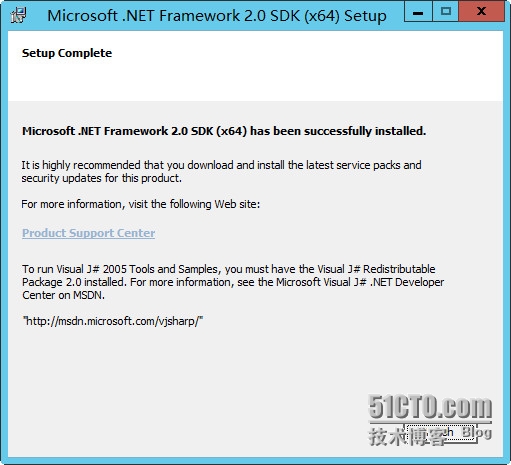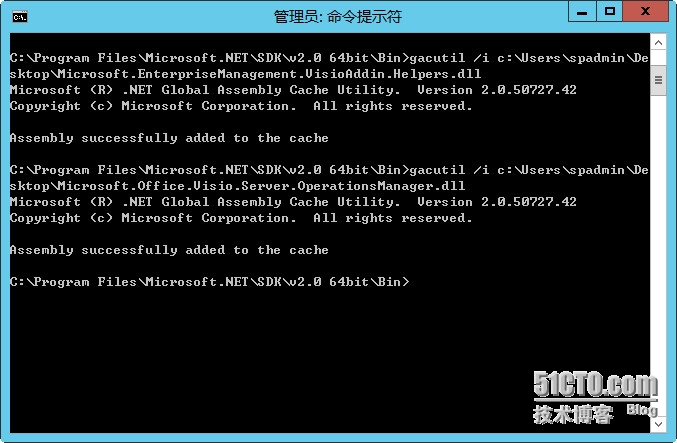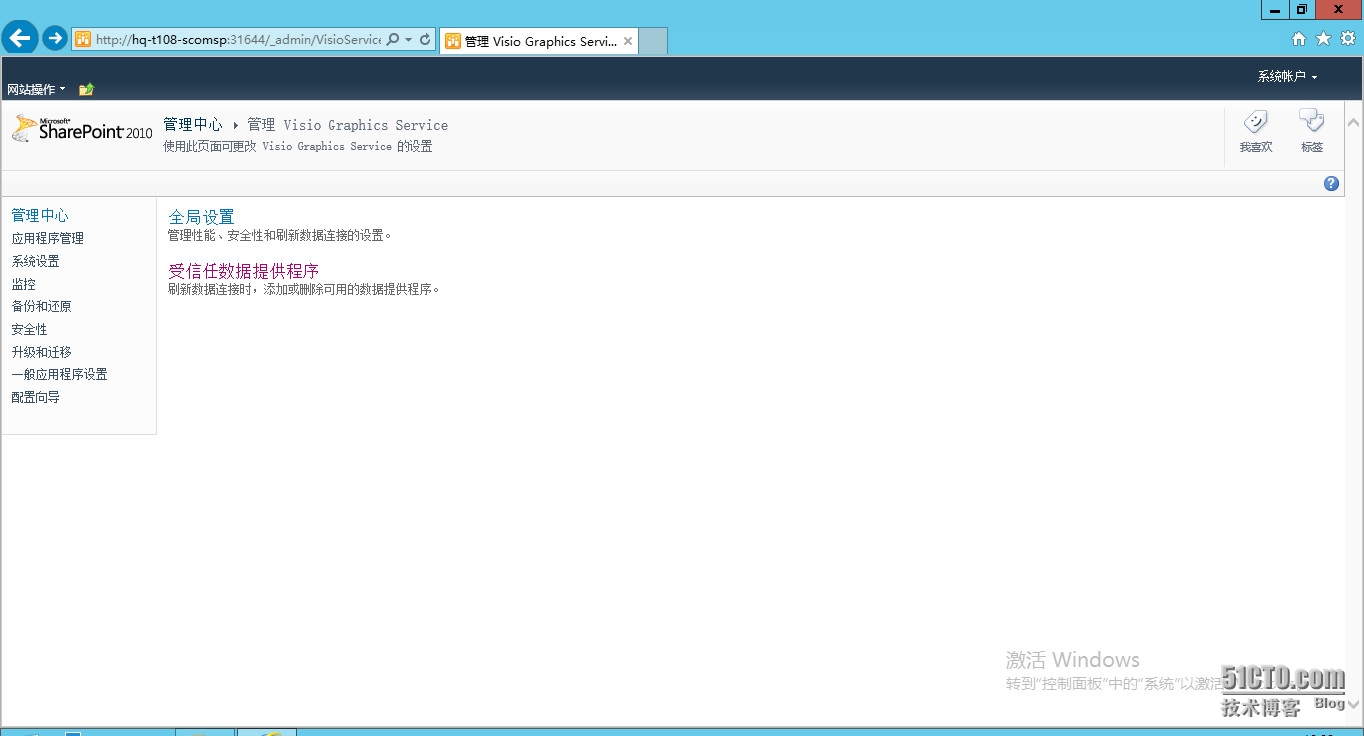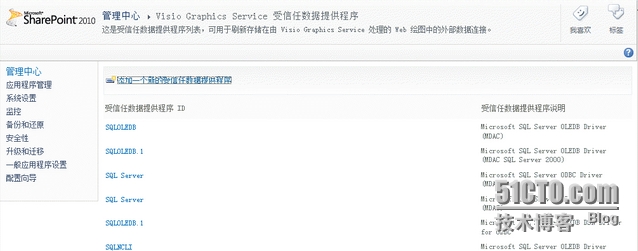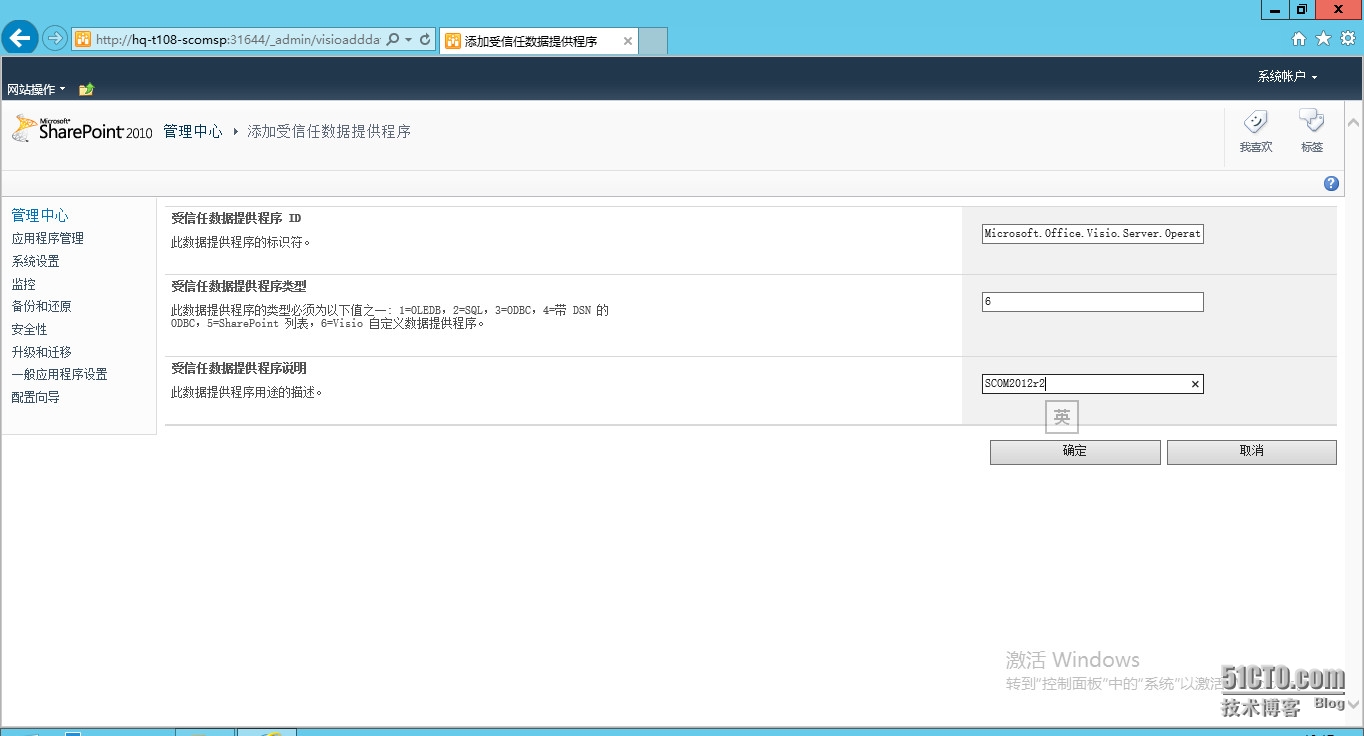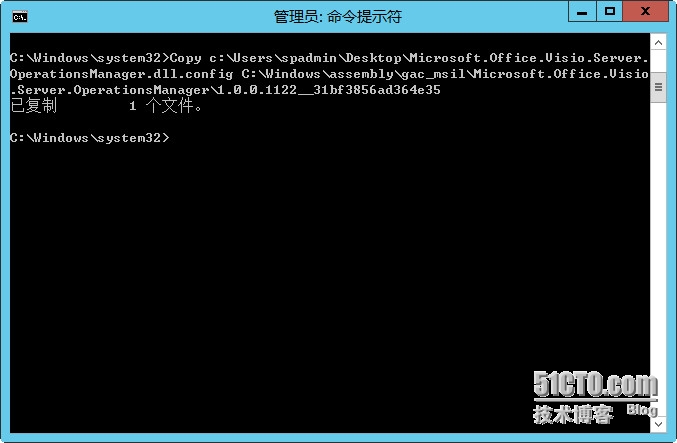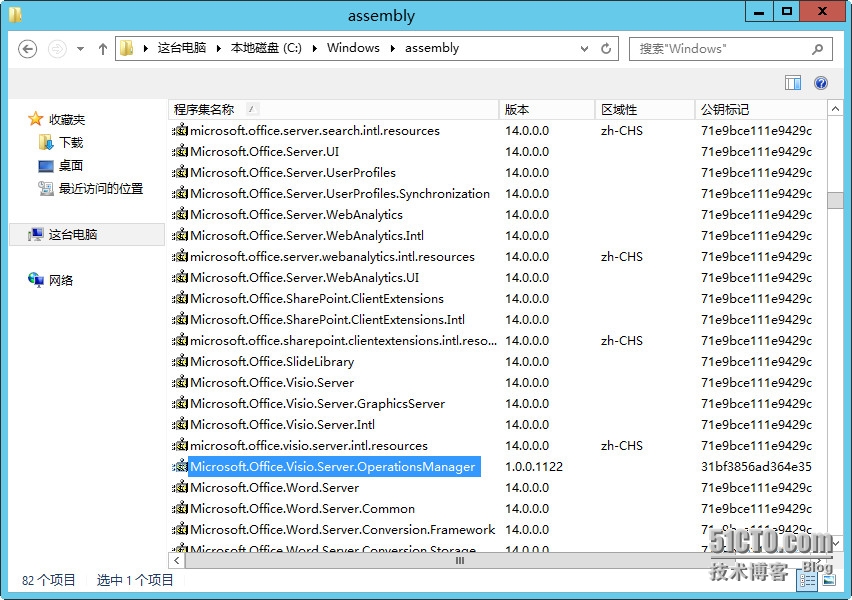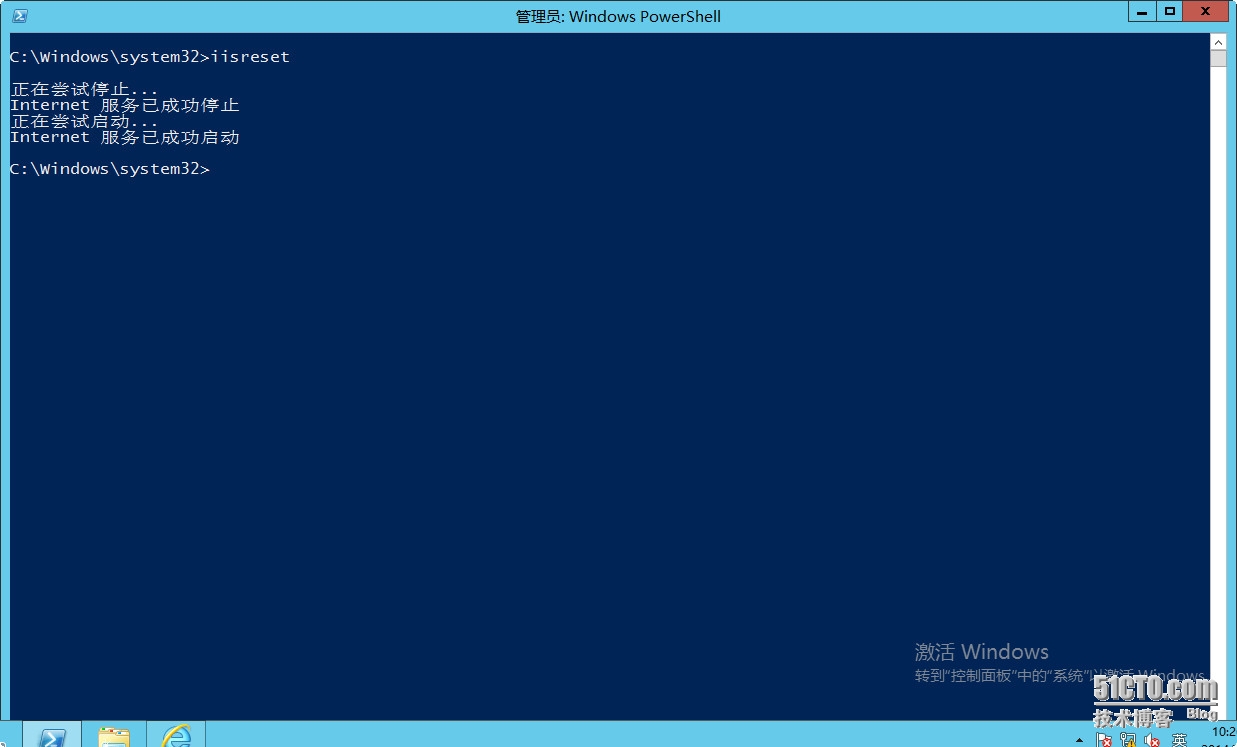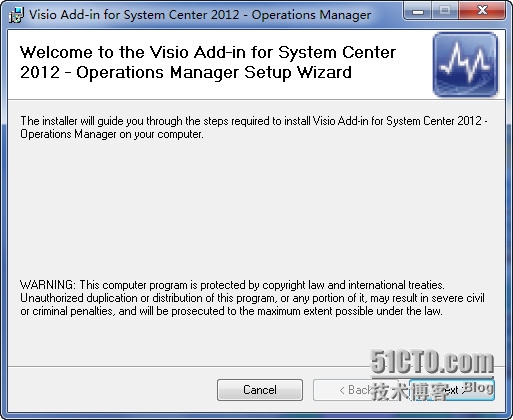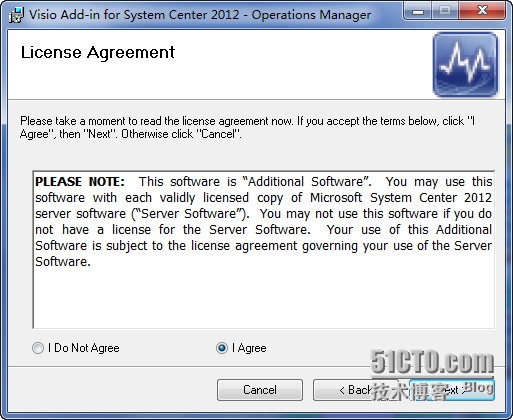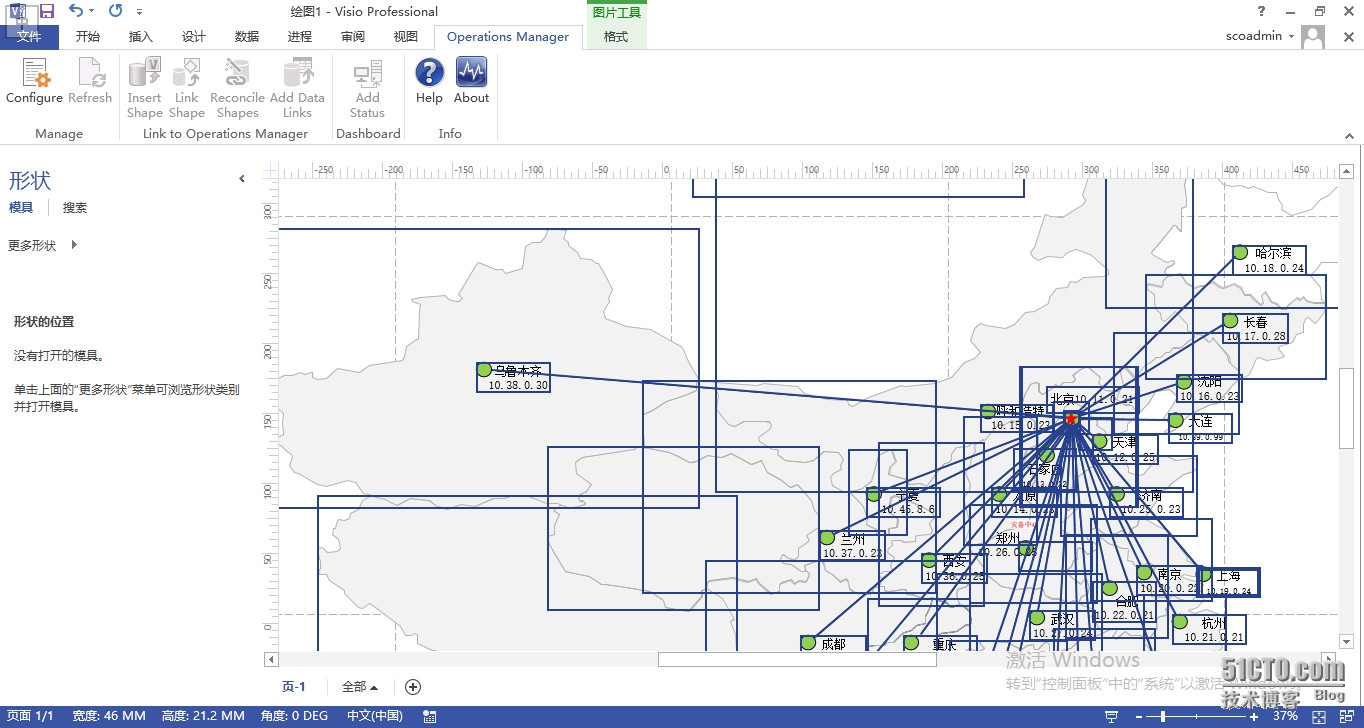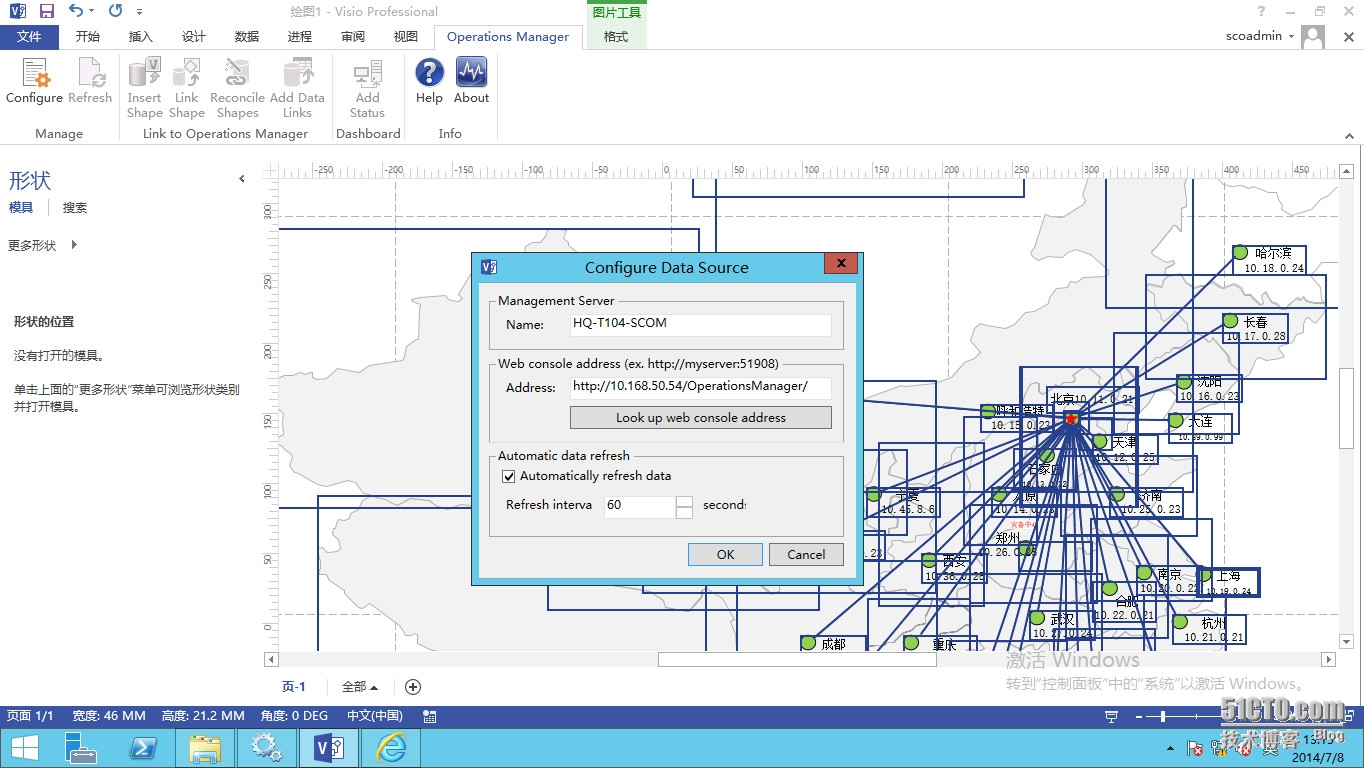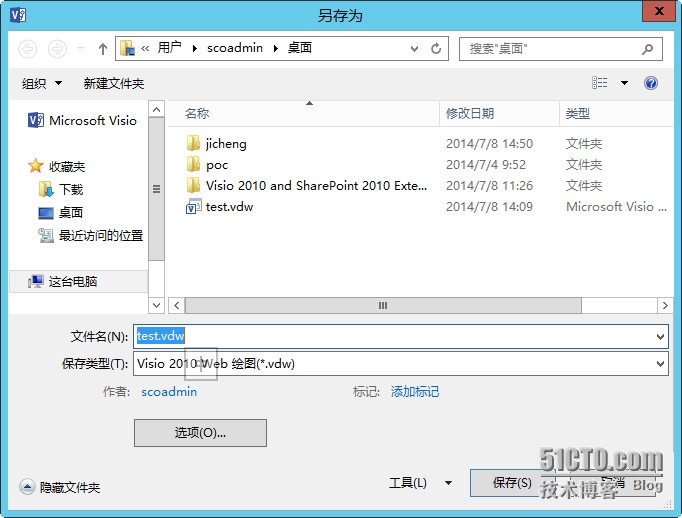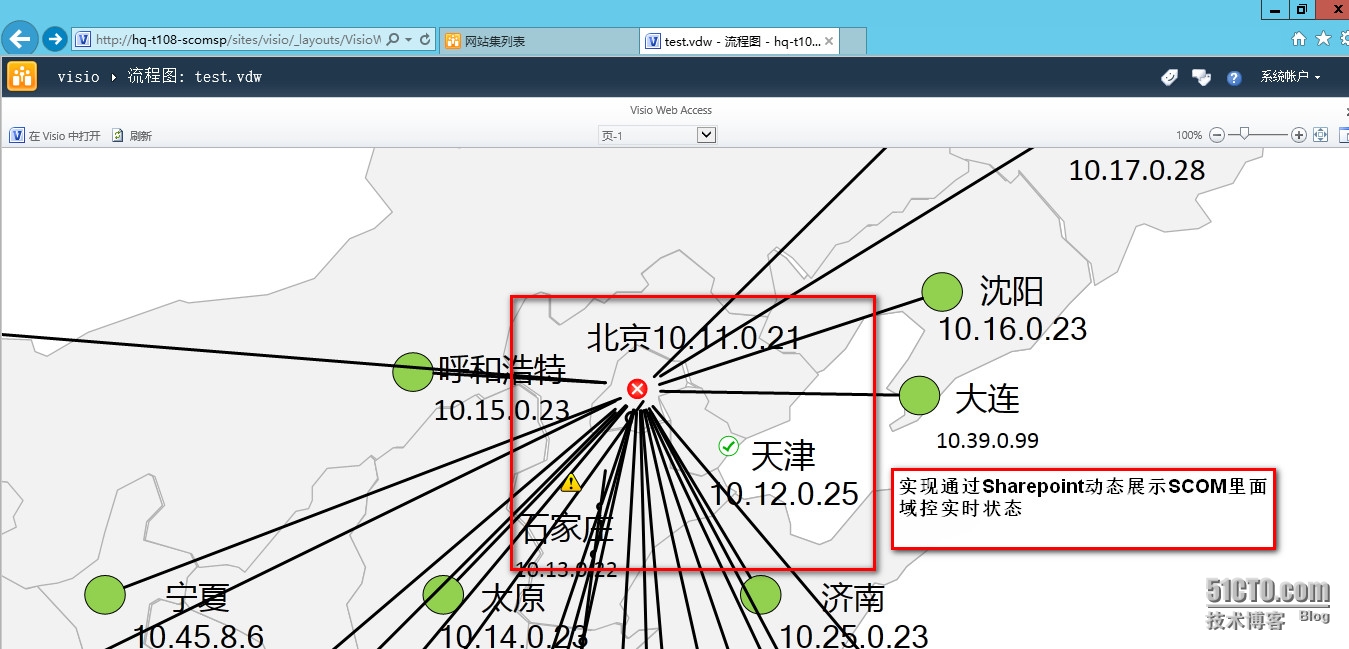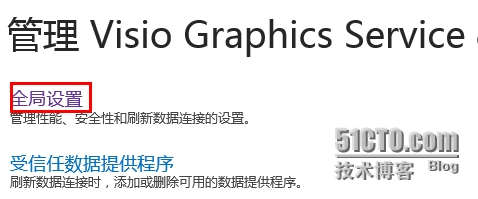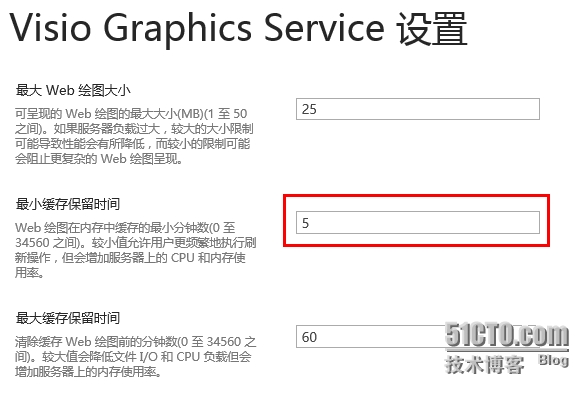好久不寫博客了,說來有些慚愧,最近一直在忙於做項目,今天是七夕節,總算閒下來了,決定多寫一些博客出來
首先放出一篇SCOM+sharpoint+visio實現全國地圖展示,最近在做的一個項目中,這也是一個主要的功能,那麼,我先來爲大家解釋一下,什麼是全國地圖展示,舉個例子,contoso公司在全國10個城市,都有域控服務器,contoso公司希望,我能夠在sharpoint裏面做一個頁面,我在這個頁面裏面就能看見全國地圖,在地圖上面就可以看見不同省市域控制器的狀態,並且通過SCOM去監控這些域控制器,一旦這些域控制器出現故障,同時在sharpoint頁面,動態更新。
如果要實現這個功能,需要三臺服務器,一臺Sharpoint Server ,一臺安裝Visio2013的服務器/客戶端 ,一臺SCOM服務器,並且配置這三臺服務器的集成。
那麼這三臺服務器各自都發揮了那些作用?
------------------------------------------------------------------------------------------------------------
首先,sharpoint
Sharepoint是微軟一款做企業門戶,企業信息管理的服務器軟件,過多的功能,這裏就不介紹了,只介紹在這次實戰中,Sharepoint發揮的作用,衆所周知,Sharepoint功能運行 都是由服務應用程序和服務來驅動的,在sharpoint Server裏面有一個功能,叫做。Visio Service, 這個功能有什麼用呢,它可以幫我們在sharpoint頁面,在線展示,Visio,VDW格式的圖片,同時支持數據可視化,那麼,什麼是數據可視化,簡單來說,就是後臺有大數據的支持,然後前端,通過圖形,來動態展示數據,圖形隨着數據的變化而變化。sharpoint裏面的Visio service數據可視化,就是說,我指定一些信任的數據源,爲什麼要指定Visio Service信任數據源,因爲sharpoint默認只信任SQL的數據源,以及.NET的數據源,比如說Sharepoint不信任SCOM數據源,那麼Visio Service即使和SCOM做了集成,可以通過。Visio Service 調用到SCOM的數據,但是把Visio文件上傳到sharpoint,sharpoint不會去刷新SCOM的數據,因爲Sharepoint默認不信任SCOM。所以,在我們這次實戰中,Sharepoint,的主要作用,就是用來展示與SCOM集成後的Visio,同時配置Sharepoint信任SCOM。
其次,Visio
以前,我一直以爲Visio就是個畫圖用的,後來深入研究了一下Visio2010、2013,我發現我錯了,Visio其實功能非常強大,Visio2010和2013裏面有一個功能,叫做,將數據連接到圖形,主要是用來做數據可視化的, 在我們這個環節中,Visio也發揮了巨大的作用,我們要在安裝Visio的服務器上面,配置和SCOM的集成,讓Visio可以讀取到SCOM的數據,然後繪製一張全國地圖,再把服務器添加到地圖上面,然後將服務器與SCOM中傳入的數據進行關聯,比如說我們在服務器旁邊加入一個狀態標識,同時和SCOM中的狀態進行關聯,如果這臺服務器在SCOM中狀態變爲嚴重,那麼Visio裏面,狀態就變成紅色,如果服務器在SCOM中更新爲正常,同時Visio裏面狀態就變爲綠色。
最後,SCOM
在我們這此實戰裏面,並不需要在SCOM上面動什麼東西,我們只要保證SCOM可以監控到全國域控服務器的狀態,同時要保證SCOM的運行賬戶對於Sharepoint服務器具備本地管理員權限即可,如果不允許這樣做,可以單獨在SCOM裏面創建一個運行賬戶配置文件來做。
---------------------------------------------------------------------------------------------------------------
OK,那麼最後再來梳理一下流程,我們就開始幹
1.配置Sharepoint啓用Visio Services功能。
2.配置Sharepoint信任SCOM數據源。
3.擴展Sharepoint數據更新功能
4.配置Visio服務器與SCOM集成
5.配置Visio將數據連接到圖形。
6.將配置好的Visio文件另存爲VDW格式。
7.將VDW文件上傳到Sharepoint。
最終目標 就是配置Sharepoint Visio Service信任SCOM數據源,配置Visio與SCOM的集成,繪製出來一張“帶有數據”的Visio圖片,讓Visio圖形的狀態,可以跟着SCOM裏面的狀態變化而變化,同時把這張“帶有數據”的Visio圖形,上傳到Sharepoint網站,利用Sharepoint的Visio Service功能,實現網頁在線展示“帶有數據”的Visio圖片,最終的效果就是SCOM中監控到全國的一臺服務器壞了,同時Visio中,數據狀態變化,同時Sharepoint網站,也會動態變化。說的我自己都覺得有些抽象了,嘿嘿,那我們現在開始實戰了
First--在Sharepoint服務器執行
啓用Sharepoint企業版功能,因爲Visio Service是Sharepoint企業版才具備的功能
下載visio 2010 and sharepoint 2010 Extensions,這個工具是用來擴展sharpoint數據更新以及配置Sharepoint信任SCOM數據源會用到的。
下載地址:http://www.microsoft.com/en-us/download/details.aspx?displaylang=en&id=29268
下載完成後是一個壓縮包,解壓完成後是如下三個工具
安裝Server路徑下的OpsMgrDataModule.msi
找到安裝路徑,將“OpsMgrDataModule.wsp”更改擴展名爲 OpsMgrDataModule.cab
打開OpsMgrDataModule.cab,提取其中的兩個.dll文件到桌面
安裝.NET Framwork2.0 SDK X64
安裝完成.NET Framwork2.0 SDK X64
進入C:\Program Files\Microsoft.NET\SDK\v2.0\Bin路徑
運行命令gacutil /i c:\Users\spadmin\Desktop\Microsoft.EnterpriseManagement.VisioAddin.Helpers.dll
運行命令gacutil /ic:\Users\SCOM\Desktop\Microsoft.Office.Visio.Server.OperationsManager.dll
運行這兩條命令主要是將我們SCOM以及VisioAddin擴展插件,註冊到Windows的程序集的緩存中,方便Sharepoint進行調用。
在Sharepoint管理中心中,打開“應用程序管理”下的“管理服務應用程序”,在“服務應用程序”選項卡,點擊“VisioGraphics Service”,點擊“受信任數據提供程序”
點擊“添加一個新的受信任數據提供程序”
ID後面填入:
Microsoft.Office.Visio.Server.OperationsManagerModule.OperationsManagerDataModule,Microsoft.Office.Visio.Server.OperationsManager, Version=1.0.0.1122,Culture=neutral, PublicKeyToken=31bf3856ad364e35
類型:6
說明:SCOM2012R2
以管理員身份運行命令提示符
Copyc:\Users\spadmin\Desktop\Microsoft.Office.Visio.Server.OperationsManager.dll.configC:\Windows\assembly\gac_msil\Microsoft.Office.Visio.Server.OperationsManager\1.0.0.1122__31bf3856ad364e35
複製完成後從c:\Windows\assembly文件中看到如下藍色信息
重新啓動Sharepoint服務器IIS
至此Sharepoint端配置全部結束
---------------------------------------------------------------------------------------------------------------------
TWO--在安裝Visio的服務器上執行
這裏我就用SCO服務器,臨時安裝一下Visio2013了
然後打開SCO服務器上的Visio2013,在上方就可以看到,我們的Visio已經和SCOM做了集成,下圖是我已經繪製好的全國地圖
然後點擊Configure,在裏面輸入SCOM服務器的機器名稱,以及SCOM的Web控制檯地址
然後我們選擇Add Data Links,將所有DC服務器,添加進來,可以看到添加進來的服務器,具備一個Health State的字段,我們就是根據這個字段,來進行數據可視化的更新,如果Health State是Success,那麼就是綠色的,如果是error就是紅色的,如果是Warning就是***的。
製作好了後,將文件另存爲VDW格式,此時此刻,這個VDW,就是個”帶有數據“的Visio圖形
然後把這個VDW文件,上傳到Sharepoint網站
注:如果發現sharpoint數據不刷新,或者刷新緩慢的話
OK,到這裏,我們就已經成功的實現了,Sharepoint+VISIO+SCOM的集成,實現出來的效果,就是在一個網頁裏面就可以查看全國服務器的狀態,同時通過專業的SCOM工具去檢測服務器的Health State,如果SCOM檢測到服務器變成Error,那麼sharpoint網站這裏,也會立刻刷新爲紅色狀態,如果過一會故障解決,SCOM檢測到服務器變成Success狀態,這面sharpoint裏面就會刷新爲綠色狀態。